GPSサービス(子ども)
初期設定
Step1.ログイン
-
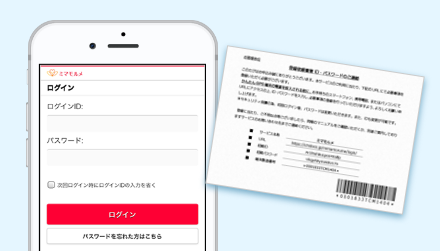
GPS端末と同封の「登録依頼書兼ID・パスワードのご連絡」をご参照ください。記載のログインID、パスワードを入力します。
Step2.ご契約者情報の登録
-
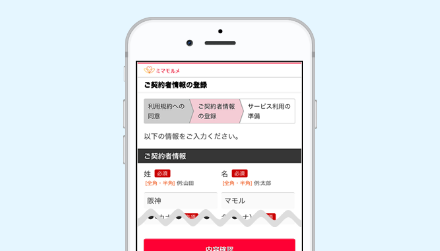
「サービス利用規約」を確認・同意した上で、ご契約者情報およびログイン情報を入力し、登録します。
Step3.本人確認メール
-
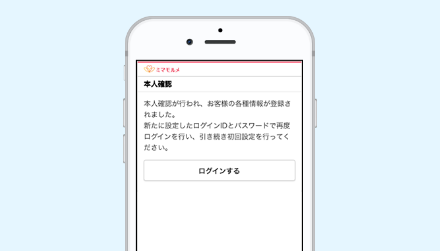
本人確認メールが登録したアドレスに送信されます。メールの本文に記載されているURLをタップして、新たに設定したログインIDとパスワードで再度ログインします。
Step4.GPS端末の動作確認
-
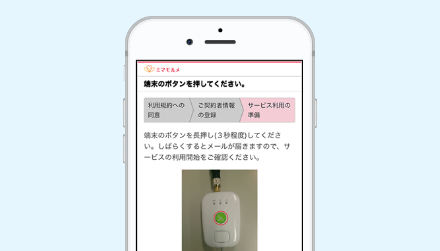
右の画面が表示されたら、GPS端末の緑のボタンを長押しします。
登録完了メールが届きましたら、登録が完了です。
(各種通知先メールアドレスを追加で設定する場合は、メール本文中のURLをタップして再度ログインしてください。)
動画で見る
「迷惑メール拒否」設定変更のお願い
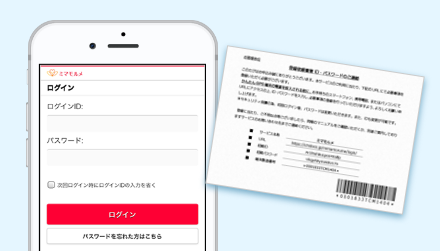
GPS端末と同封の「登録依頼書兼ID・パスワードのご連絡」をご参照ください。記載のログインID、パスワードを入力します。
-
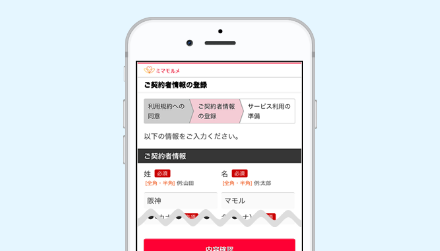
「サービス利用規約」を確認・同意した上で、ご契約者情報およびログイン情報を入力し、登録します。
Step3.本人確認メール
-
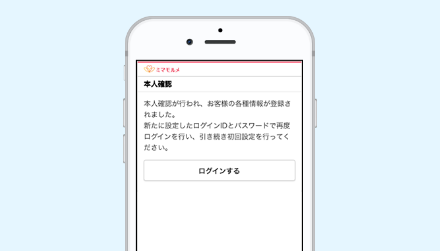
本人確認メールが登録したアドレスに送信されます。メールの本文に記載されているURLをタップして、新たに設定したログインIDとパスワードで再度ログインします。
Step4.GPS端末の動作確認
-
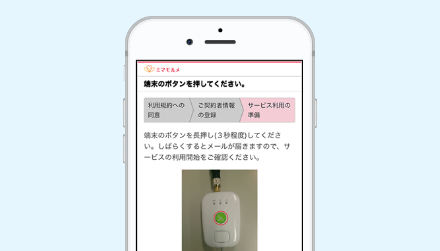
右の画面が表示されたら、GPS端末の緑のボタンを長押しします。
登録完了メールが届きましたら、登録が完了です。
(各種通知先メールアドレスを追加で設定する場合は、メール本文中のURLをタップして再度ログインしてください。)
動画で見る
「迷惑メール拒否」設定変更のお願い
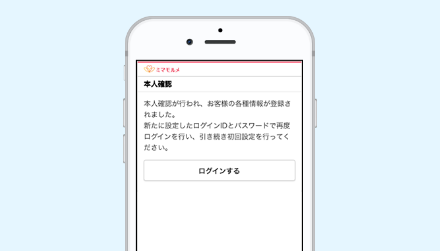
本人確認メールが登録したアドレスに送信されます。メールの本文に記載されているURLをタップして、新たに設定したログインIDとパスワードで再度ログインします。
-
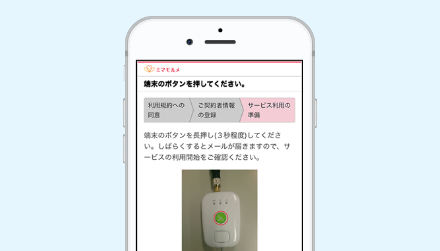
右の画面が表示されたら、GPS端末の緑のボタンを長押しします。
登録完了メールが届きましたら、登録が完了です。
(各種通知先メールアドレスを追加で設定する場合は、メール本文中のURLをタップして再度ログインしてください。)
動画で見る
「迷惑メール拒否」設定変更のお願い
ミマモルメのメールが迷惑メールとして拒否されている可能性がある場合は、以下のドメインを受信できるように設定変更してください。
(ドメインとはメールアドレスの@より後ろのことをいいます。)
ドメイン指定受信の設定方法は端末やキャリアなどで異なりますので、詳細は携帯電話会社や携帯ショップにお問い合わせください。
ichidoco.jp


